Conas liostaí uimhrithe nó piléar iolracha a thiontú go gnáth-théacs i Word
Más gá duit liostaí uimhrithe uathoibríoch nó piléar iolracha a thiontú go téacs, is féidir leat é a dhéanamh go tapa trí na modhanna seo a leanas.
Tiontaigh uimhriú nó liosta piléar go téacs de láimh
Tiontaigh uimhriú nó liosta piléar go téacs le VBA
Tiontaigh uimhriú nó liosta piléar go téacs le Kutools for Word
Uirlisí Táirgeachta Molta do Word
Kutools le haghaidh Word: AI a chomhtháthú 🤖, sábhálann níos mó ná 100 ardghnéithe 50% d'am láimhseála doiciméad.Free Download
Cluaisín Oifige: Tugann sé isteach na cluaisíní cosúil le brabhsálaí do Word (agus uirlisí Oifige eile), ag simpliú nascleanúint ildoiciméad.Free Download
 Tiontaigh uimhriú nó liosta piléar go téacs de láimh
Tiontaigh uimhriú nó liosta piléar go téacs de láimh
Cluaisín Oifige: Tugann sé comhéadain tábáilte chuig Word, Excel, PowerPoint ... |
|
Feabhsaigh do shreabhadh oibre anois. Leigh Nios mo Free Download
|
1. Roghnaigh an liosta is mian leat a thiontú.
2 Preas Ctrl + C nó deaschliceáil chun roghnú Cóipeáil chun an liosta a chóipeáil chuig an gearrthaisce.
3. Cuir an cúrsóir ar áit bhán inar mian leat an liosta a ghreamú agus ansin cliceáil ar dheis chun roghnú as an 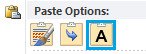 Greamaigh Roghanna. Tar éis cliceáil
Greamaigh Roghanna. Tar éis cliceáil  cnaipe, greamaítear an liosta mar théacs amháin. Is féidir leat an toradh a fheiceáil mar a thaispeántar thíos scáileáin scáileáin:
cnaipe, greamaítear an liosta mar théacs amháin. Is féidir leat an toradh a fheiceáil mar a thaispeántar thíos scáileáin scáileáin:
 |
 |
 |
 Tiontaigh uimhriú nó liosta piléar go téacs le VBA
Tiontaigh uimhriú nó liosta piléar go téacs le VBA
Is bealach simplí é cód VBA a úsáid freisin chun uimhriú nó liosta piléar a thiontú go téacs i Word. Is féidir leat é a dhéanamh go tapa mar seo a leanas:
1: Preas Alt + F11 a oscailt Microsoft Visual Basic d’Fheidhmchláir fuinneog;
2: Cliceáil Modúil ó Ionsáigh cluaisín, cóipeáil agus greamaigh an cód seo a leanas isteach sa Modúil fuinneog;
3: Cliceáil Rith ![]() cnaipe chun an VBA
cnaipe chun an VBA
Cód VBA maidir le liosta a thiontú go téacs mar a leanas:
Fo ConvertListToText ()
ActiveDocument.ConvertNumbersToText
Fo Deireadh
 Tiontaigh uimhriú nó liosta piléar go téacs le Kutools for Word
Tiontaigh uimhriú nó liosta piléar go téacs le Kutools for Word
Maidir leis na daoine sin a bhfuil easpa eolais ríomhaireachta acu, d’fhéadfadh sé a bheith deacair dóibh cód VBA a rith. Ach le Kutools le haghaidh Word's Liosta le Téacs fóntais, is féidir leat é seo a láimhseáil go héasca.
Kutools le haghaidh Word, breiseán áisiúil, tá grúpaí uirlisí ann chun do chuid oibre a éascú agus chun do chumas doiciméad focal a phróiseáil a fheabhsú. Triail In Aisce ar feadh 45 lá! Get sé anois!
Céim 1. Cliceáil Kutools > Liosta le Téacs, féach ar an scáileán:
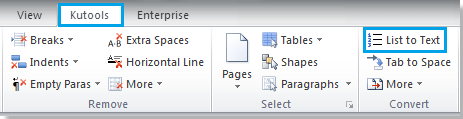
Céim 2. Tar éis cliceáil Liosta le Téacs, an Liosta le Téacs taispeánfar dialóg chun tiontú an liosta a mheabhrú duit. Cliceáil Is ea chun tosú ag tiontú. Féach an pictiúr:

Feicfidh tú gur athraíodh gach liosta go téacs mar a thaispeántar sna scáileáin scáileáin thíos:
 |
 |
 |
Nóta: Mura dteastaíonn uait ach cuid den liosta a thiontú, roghnaigh é agus cuir an Liosta le Téacs fóntais, ansin athrófar an chuid roghnaithe den liosta go téacs.
Earraí coibhneasta:
Uirlisí Táirgiúlachta Oifige is Fearr
Kutools le haghaidh Word - Elevate Your Word Experience with Over 100 Gnéithe Suntasacha!
🤖 Cúntóir Kutools AI: athraigh do chuid scríbhinn le AI - Gin Ábhar / Athscríobh Téacs / Déan achoimre ar Dhoiciméid / Fiosraigh le haghaidh Faisnéise bunaithe ar Doiciméad, ar fad laistigh de Word
📘 Máistreacht Doiciméad: Leathanaigh Scoilte / Cumaisc Doiciméid / Roghnú Easpórtála i bhFormáidí Éagsúla (PDF/TXT/DOC/HTML...) / Baisc a thiontú go PDF / Easpórtáil Leathanaigh mar Íomhánna / Priontáil Comhaid Il ag an am céanna...
✏ Eagarthóireacht na nÁbhar: Faigh Baisc agus Ionadaigh thar Chomhaid Il / Athraigh Méid Gach Pictiúr / Trasnaigh Rónna Tábla agus Colúin / Tiontaigh Tábla go Téacs...
🧹 Effortless Glan: Sguab as Spásanna Breise / Sosanna Alt / Gach Ceanntásca / Boscaí Téacs / Hipearnasc / Le haghaidh tuilleadh uirlisí a bhaint, ceann chuig ár Bain Grúpa...
➕ Ionsáigh Cruthaitheach: cuir isteach Míle Deighilteoir / Boscaí Seiceála / Cnaipí Raidió / Cód QR / barcode / Tábla Líne Trasnánach / Fotheideal Cothromóid / Fotheideal Íomhá / Fotheideal Tábla / Pictiúir Il / Faigh amach níos mó sa Cuir isteach Grúpa...
🔍 Roghanna Beachtais: Pionta leathanaigh ar leith / táblaí / cruthanna / míreanna ceannteideal / Feabhsaigh an loingseoireacht le níos mó Roghnaigh gnéithe...
⭐ Feabhsuithe Réalta: Déan nascleanúint go tapa chuig aon láthair / cuir isteach téacs athchleachtach go huathoibríoch / scoránaigh gan uaim idir fuinneoga doiciméad / 11 Uirlisí Tiontaithe...
